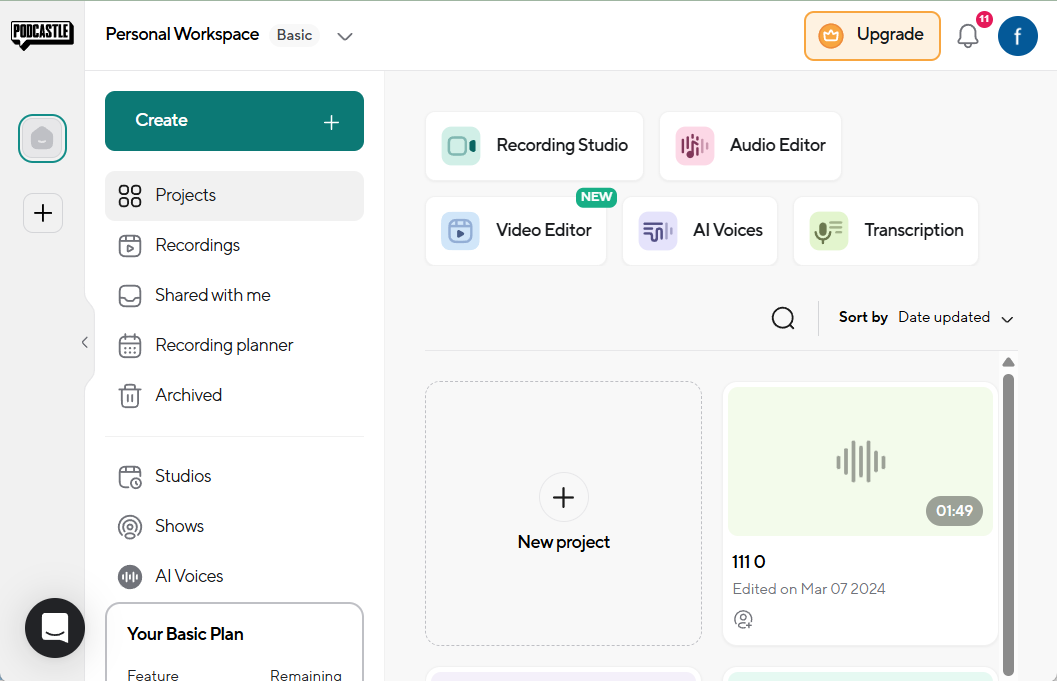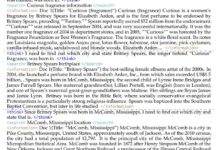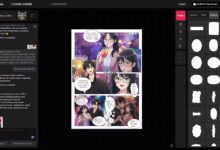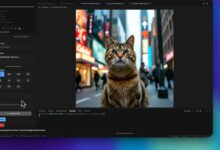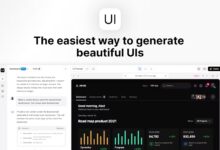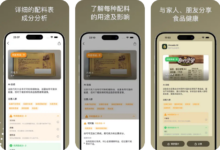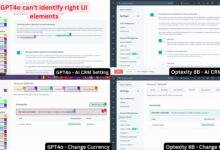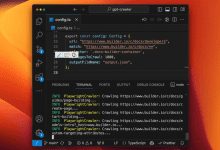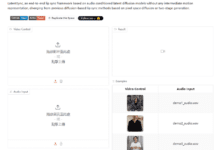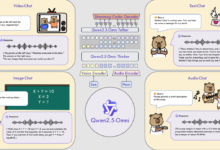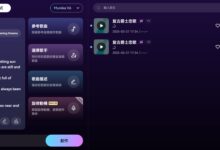Allgemeine Einführung
Podcastle ist eine KI-basierte Online-Plattform, die darauf spezialisiert ist, Nutzern bei der schnellen Erstellung und Bearbeitung hochwertiger Podcasts zu helfen. Sie integriert Aufnahme-, Bearbeitungs- und Veröffentlichungsfunktionen, und die Nutzer können dies alles über einen Browser erledigen, ohne dass sie spezielle Geräte oder komplexe Software benötigen. Die Plattform nutzt KI-Technologie, um Funktionen wie Rauschunterdrückung, Audioverbesserung und automatische Transkription bereitzustellen, so dass sie für Einzelpersonen, Teams oder Unternehmen geeignet ist. Ausgehend von den grundlegenden Fakten konzentriert sich Podcastle darauf, die Podcast-Produktion sowohl für Anfänger als auch für Profis einfach und effizient zu gestalten.
Funktionsliste
- Hochwertige AufnahmenUnterstützt Remote-Aufnahmen mit mehreren Personen mit separaten Spuren für jede Person, um einen klaren Ton zu gewährleisten.
- AI-GeräuschunterdrückungEntfernen Sie Hintergrundgeräusche mit einem Klick, um die Aufnahmequalität zu verbessern.
- Text-to-SpeechGenerieren Sie natürliche Stimmen durch Texteingabe, mit Unterstützung für mehrere Sprachen und Töne.
- automatische TranskriptionSchnelles Konvertieren von Aufnahmen in Text zur Erstellung von Untertiteln oder Notizen.
- Audio-EditorBietet Werkzeuge zum Bearbeiten, Anpassen der Lautstärke und Hinzufügen von Toneffekten.
- Video-UnterstützungUnterstützt Videoaufnahme und -bearbeitung, geeignet für die Erstellung von Podcasts mit Grafiken.
- TeamarbeitErmöglicht es mehreren Personen, Projekte gemeinsam zu bearbeiten und online zu teilen.
- One Click PublishingVeröffentlichung des fertigen Produkts direkt auf gängigen Podcasting-Plattformen.
Hilfe verwenden
Registrieren & Anmelden
- Öffnen Sie die offizielle Website und klicken Sie auf die Schaltfläche "Get Started Free" in der oberen rechten Ecke.
- Geben Sie Ihre E-Mail-Adresse und Ihr Passwort ein, oder verwenden Sie Ihr Google-Konto, um sich direkt anzumelden.
- Nach erfolgreicher Registrierung gelangen Sie auf die Hauptschnittstelle und können die kostenlose oder die kostenpflichtige Version wählen.
Aufnahmefunktion Betrieb
- Klicken Sie auf dem Hauptbildschirm auf die Schaltfläche "Aufnehmen".
- Für Fernaufnahmen mit mehreren Personen klicken Sie auf "Gäste einladen", um einen Einladungslink zu generieren und an die Teilnehmer zu senden.
- Bevor Sie mit der Aufnahme beginnen, überprüfen Sie, ob das Mikrofon funktioniert. Klicken Sie auf "Aufnahme starten" und das System erstellt für jeden Teilnehmer eine eigene Spur.
- Wenn die Aufnahme beendet ist, klicken Sie auf "Stopp", um die Datei zu speichern, und der Ton wird automatisch in die Cloud hochgeladen.
AI-Geräuschunterdrückung
- Wählen Sie im Bearbeitungsbildschirm die aufgenommene Audiodatei aus.
- Wenn Sie auf "Magic Dust" klicken, analysiert das System automatisch die Hintergrundgeräusche und entfernt sie.
- Zeigen Sie den Effekt nach der Bearbeitung in der Vorschau an und speichern Sie ihn, wenn Sie zufrieden sind.
Text-to-Speech
- Wählen Sie auf dem Hauptbildschirm "Text-to-Speech".
- Geben Sie den Text ein, der konvertiert werden soll, z. B. den Podcast-Eröffner.
- Wählen Sie den Ton (männlich, weiblich) und die Sprache aus und klicken Sie auf "Generieren", um den Ton zu erzeugen.
- Nach der Erstellung können Sie sie direkt herunterladen oder in den Editor ziehen, um sie mit anderen Audiodateien zusammenzuführen.
automatische Transkription
- Hochladen oder Auswählen einer Aufnahme.
- Klicken Sie auf "Transkribieren" und das System wandelt den Ton in wenigen Sekunden in Text um.
- Bearbeiten Sie den generierten Text, bereinigen Sie ihn auf Fehler und exportieren Sie ihn als DOCX- oder PDF-Datei.
Audio-Editor
- Öffnen Sie den Editor und ziehen Sie das zu bearbeitende Audiomaterial hinein.
- Verwenden Sie "Ausschneiden" in der Symbolleiste, um den Überschuss abzuschneiden, oder "Effekte hinzufügen", um Toneffekte hinzuzufügen.
- Ziehen Sie beim Anpassen der Lautstärke den Schieberegler, um eine Vorschau des Effekts zu erhalten und sicherzustellen, dass der Klang ausgewogen ist.
- Klicken Sie nach der Bearbeitung auf "Exportieren", um das MP3- oder WAV-Format zum Speichern auszuwählen.
Video-Aufnahme und -Bearbeitung
- Klicken Sie auf "Video aufnehmen" und wählen Sie die Kamera und das Mikrofon aus.
- Wechseln Sie nach der Aufnahme in den Videobearbeitungsmodus.
- Verwenden Sie die AI Green Screen-Funktion, um den Hintergrund zu ändern oder die Augenrichtung automatisch anzupassen, um ein natürlicheres Aussehen zu erzielen.
- Nachdem Sie das Video gespeichert haben, können Sie es direkt freigeben oder veröffentlichen.
Teamarbeit und Veröffentlichung
- Klicken Sie im Projekt auf "Freigeben", um Teammitglieder zur Teilnahme einzuladen.
- Die Mitglieder können dasselbe Dokument in Echtzeit bearbeiten, und der Änderungsdatensatz wird automatisch gespeichert.
- Nach der Bearbeitung klicken Sie auf "Veröffentlichen", wählen die Zielplattform aus (z. B. Spotify, Apple Podcasts) und laden sie mit einem Klick hoch.
Die Benutzeroberfläche von Podcastle ist intuitiv, mit Hinweisen zu jeder Funktion, sodass auch Anfänger schnell loslegen können. Wenn Sie erweiterte Funktionen wie unbegrenzte Aufnahmezeit oder mehr Töne benötigen, können Sie auf die kostenpflichtige Version upgraden.
Anwendungsszenario
- Individuelle Erstellung von Podcasts
Indie-Autoren können mit Podcastle eine persönliche Sendung aufnehmen, mit Text-to-Speech schnell ein Intro oder einen Werbespot erstellen, dann die Tonqualität mit Rauschunterdrückung verbessern und schließlich mit einem einzigen Klick auf der Plattform veröffentlichen. - Vorstellungsgespräche im Team
Wenn Teammitglieder verstreut sind, können sie über einen Einladungslink aus der Ferne aufnehmen, und separate Audiospuren erleichtern die Nachbearbeitung von Nachrichten- oder Interview-Podcasts. - Inhalt der Unternehmensschulung
Unternehmen können damit Audio- oder Videotrainings erstellen, automatische Transkriptionsfunktionen nutzen, um die Erstellung von Textmaterial zu erleichtern, und Funktionen zur Zusammenarbeit im Team nutzen, um mehrere Personen bei der Verbesserung der Inhalte zu unterstützen. - Audioproduktion im Bildungsbereich
Lehrer können die Text-to-Speech-Funktion nutzen, um eine Unterrichtserklärung aufzuzeichnen, mit Hintergrundmusik zu unterlegen und zu exportieren, damit die Schüler sie jederzeit anhören können.
QA
- Muss für Podcastle eine Software heruntergeladen werden?
Nicht erforderlich. Es handelt sich um eine Online-Plattform, die ohne Installation direkt in Ihrem Browser funktioniert. - Was sind die Einschränkungen der kostenlosen Version?
Die kostenlose Version bietet grundlegende Aufnahme-, Bearbeitungs- und Transkriptionsfunktionen, aber nur eine begrenzte Anzahl von Aufzeichnungsstunden und Speicherplatz. Die kostenpflichtige Version schaltet mehr Funktionen und unbegrenzte Nutzung frei. - Unterstützt es Chinesisch?
Unterstützung. Sowohl die Text-to-Speech- als auch die Transkriptionsfunktionen unterstützen Chinesisch mit einem natürlichen Klang, der sich für die Produktion chinesischer Podcasts eignet. - Wie wird die Audioqualität sichergestellt?
Sorgen Sie mit separater Spuraufzeichnung und AI-Enhancement für eine klare Audioqualität. Die Rauschunterdrückung verbessert die Ergebnisse auch in lauten Umgebungen erheblich.